3] Menggunakan WinRAR Utility
- Buka WinRAR.
- Kemudian klik “Tools > Repair archive”. Anda juga bisa menggunakan pintasan keyboard (ALT + R).
- Klik tombol “Browse” dan arahkan ke folder tempat file ZIP yang rusak berada.
- Selanjutnya, pilih tipe file arsip “Treat the corrupt archive as ZIP”.
- Klik tombol “OK”.
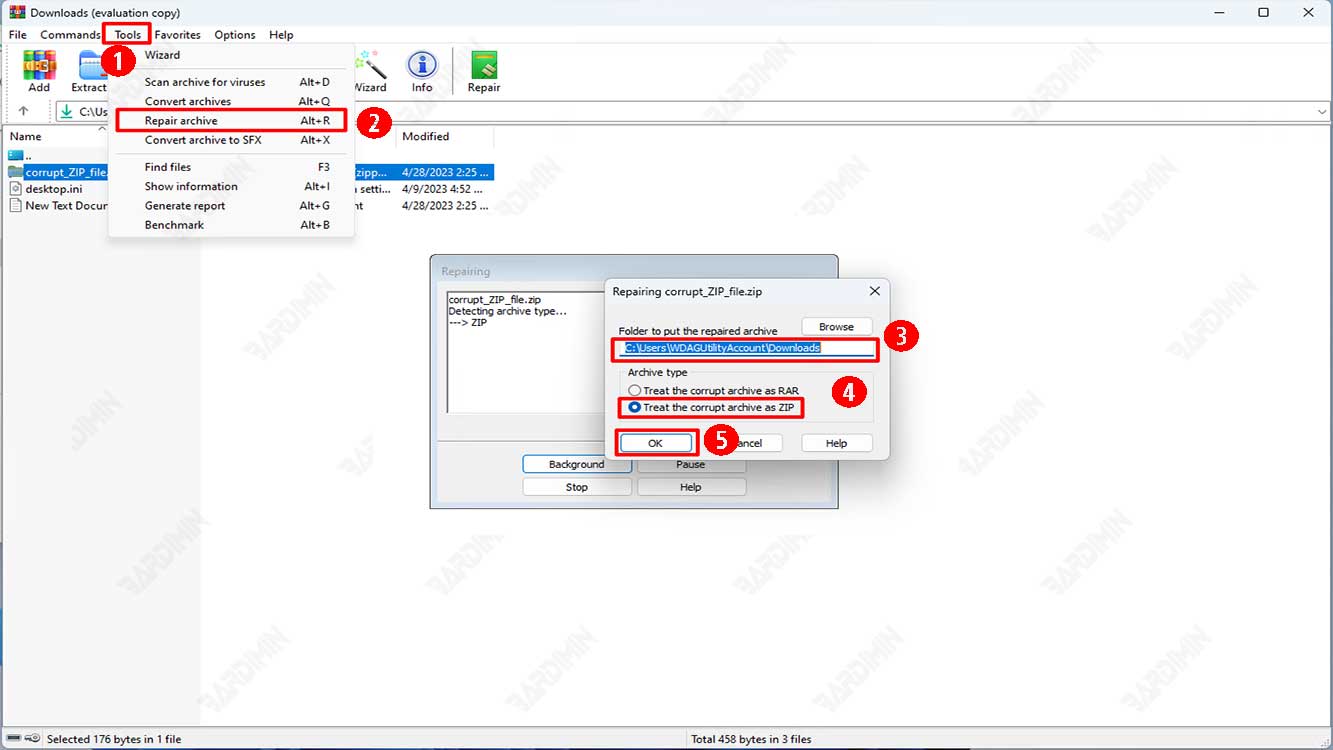
Dalam beberapa detik, arsip yang dipilih akan diperbaiki dan dibuat ulang di lokasi yang telah Anda pilih sebelumnya.
Artikel Menarik Lainnya
4] Menggunakan DiskInternals ZIP Repair
- Unduh dan instal DiskInternals ZIP Repair.
- Buka program DiskInternals ZIP Repair.
- Pilih file ZIP yang ingin Anda perbaiki dengan mengklik tombol “Browse” dan cari file tersebut di komputer Anda.
- Setelah Anda memilih file ZIP yang rusak, klik tombol “Next” untuk melanjutkan proses perbaikan.
- Tunggu sampai proses pemindaian selesai. Proses ini mungkin memakan waktu beberapa menit tergantung pada ukuran dan kondisi file ZIP yang rusak.
- Setelah proses selesai, Anda dapat melihat daftar file yang berhasil dipulihkan. Pilih file yang ingin Anda simpan dan klik tombol “Save”.
- Pilih direktori tujuan untuk menyimpan file yang sudah diperbaiki.
- Setelah proses penyimpanan selesai, Anda sekarang dapat membuka file ZIP yang sudah diperbaiki.

